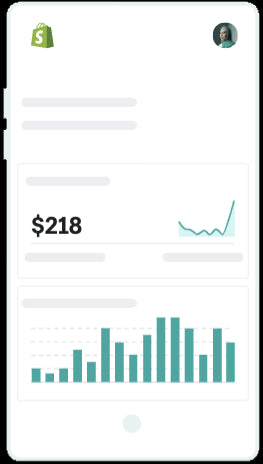如果你想尽量减少产品退货,你需要正确的颜色(也就是“颜色等级”)你的产品图像,以准确地代表你的产品。没有人愿意买了一件蓝色的毛衣却买了一件绿色的。
色彩校正不是一项复杂的任务。只要你有合适的软件(如Adobe lightroom),并将其集成到你的产品摄影工作流程中,这就相对容易做到。
你可以采取一些措施在你拍照的时候例如使用灰卡设置白平衡,以帮助捕捉准确的色彩。但无论你多么小心,多么小心你的镜头很美不过,在后期制作方面仍有改进的空间。
什么是adobelightroom ?
产品摄影在镜头下开始,但在后期制作时完成。每个人都听说过Adobe Photoshop,但当涉及到处理产品图像时,它并不是最重要的。
对于某些工作来说,Adobe Photoshop的复杂程度是不必要的:使用Photoshop对拍摄的图像进行批量色彩校正,就像在你手机上已经有了计算器(Lightroom)的情况下,给超级计算机编程来分割餐馆的账单一样。
Adobe Lightroom是一款图片编辑软件,适合DIY(自己动手),预算紧张的产品摄影师。它可以用来在拍摄过程中简化你的工作流程,并在拍摄后批量编辑图像。

adobelightroom的多个功能和后期制作编辑工具
它具有一些强大的后期制作功能:
- 非破坏性编辑。Lightroom制作的每个图像编辑都可以反转。它保留您的原始图像,并保存您的编辑记录,然后在导出图像时应用它们。您可以在几分钟、几小时、几天、几个月或几年后回来并撤销编辑。这是很有价值的安心和一个关键的区别Photoshop。
- 强大的调整工具。使用调整笔刷(对照片的特定区域进行更改)、渐变滤镜(通过均匀的梯度进行更改,如天空)和径向滤镜(调整所选部分以外的区域)来增强照片。
- 优化图像组织。从仪表板存储和管理照片,甚至可以在拍照时将笔记本电脑连接到相机,并与其他设备和帐户共享图像。
- 批量编辑。对照片集合进行相同的批量编辑,以保持您的商店的凝聚力。
Photoshop和Lightroom是互补的程序,所以它们可以捆绑使用,每月9.99美元创意云摄影计划.
我所说的“非破坏性”是指Lightroom编辑器制作的每个图像都可以反转。本质上,Lightroom保留您的原始图像并保存您的编辑记录,然后在导出图像时应用它们。您可以在几分钟、几小时、几天、几个月或几年后回来并撤销编辑。这是一种宝贵的安心,也是与Photoshop的关键区别。
Photoshop和Lightroom是互补的程序,所以它们可以捆绑使用,每月9.99美元创意云摄影计划.
1.整理你的图片
Lightroom可以直接从您的相机处理RAW图像。通过拍摄来组织图像,并将所有的RAW文件放入计算机上的单个文件夹中。
按拍摄组织,因为照明条件即使不完全相同,也会很相似。这意味着你需要做的调整也将是相似的,允许批处理。
2.导入图片
将所有图像从文件夹导入到会话中。看这个视频要了解如何操作,请遵循下面的分步说明。将图像文件夹导入adobelightroom进行批处理。
一步一步的指示:
- 选择“文件>导入照片和视频”。
![如何将照片和视频导入Lightroom。]()
- 使用Source面板找到图像文件夹。
![如何选择图片和文件上传到Lightroom。]()
- 确保选中了Add按钮。
- 按下全选按钮。
![选择所有图片,一次导入多张照片。]()
- 点击导入。
将所有图像导入目录后,就可以开始调整了。
3.调整图像
在框架的右上方,您将看到一排按钮:库、开发、地图、图书、幻灯片、打印和Web。
使用adobelightroom中的“开发”对单个图像进行颜色校正。
您将在导入后进入库。从库中选择一个图像。使用此图像执行调整,然后将这些调整应用于所有其他图像。
选择一张图片后,点击“显影”进行调整。您应该在右侧看到一个带有一系列选项卡的面板。每一个都是你可以用来编辑的工具箱。主选项卡,也就是这里使用的选项卡,名为Basics。
色彩校正使用白平衡、曝光和对比度工具。

白平衡(“WB”)、曝光和对比度是最重要的色彩校正工具。
白平衡
点击基础选项卡左上角的拖放工具,将它拖到图像上应该是灰色的地方。点击那个点,Lightroom将自动白平衡你的图像。如果你仍然不太满意,可以使用Temp和Tint选项,直到找到最佳位置。
曝光
你可以使用这个工具来亮或暗你的图像。不要因为它的存在就觉得有义务使用它。如果你的拍摄很顺利,你可能不需要任何调整。
对比
对比是突出细节的首选工具。调整它以突出明暗。
4.同步调整到所有
批处理图像意味着您可以在拍摄的所有图像上应用相同的预设。
- 从屏幕底部的胶片条中选择其他图像。
- 单击Tools面板右下角的Sync按钮。
- 从弹出窗口中,选择要应用于其余图像的调整(通常是所有调整)。
- 点击同步。

观看Lightroom移动您的图像,在每个图像上执行调整。
5.选择你的最爱
使用adobelightroom的五星评级系统来选择最佳的产品图像。
Lightroom有一个星级评级系统,允许您通过单击分配从1到5分的分数。
浏览你的照片,点击每张照片下面的第五颗星,给你最喜欢的照片打上五星。对批进行评级后,通过选择“查看>排序>评级”对目录进行排序。

6.导出最终图像
你会想要把你的选择从其他人群中分离出来,并把它们变成一种更接近于网络准备的格式。为此,您需要将它们导出到自己的文件夹中。将Lightroom中经过处理的图像导出到一个新文件夹中。
选择所有的五星图片,从顶部菜单导航到File > Export。
将打开一个窗口,提供更多选项。在大多数情况下,你可以坚持使用默认设置,但要密切注意其中的一些:

导出位置、文件名和文件设置对于有组织的工作流非常重要。
导出位置、文件名和文件设置对于有条理的摄影工作流程.
- 出口:在包含原始图像的文件夹中创建一个新文件夹,并将其命名为描述性的文件夹,如“颜色校正”或“最终”。
- 文件命名:为您的图像文件创建一个命名方案,这将有助于您在未来组织它们,如样式号。Lightroom允许您以各种方式自定义文件名。
- 文件设置:
- 图片格式:您几乎肯定不希望使用RAW格式,但这取决于您的工作流程。如果您计划在Photoshop中执行进一步的单独编辑,您可能希望将图像导出为PSD或TIFF。为了节省磁盘空间,特别是如果你马上要上网,就使用JPEG格式。
- 颜色空间:在网络上坚持使用sRGB。它是电子商务产品照片的最佳选择。
选择你的设置,然后按下导出按钮。瞧!你的图片已经进行了颜色校正。
如何使用Lightroom绑定、捕获和编辑图像
Tethering允许您拍摄照片并立即进行编辑。你可以立即在屏幕上看到你的照片,但你也可以创建一个预设,在你拍摄时实时进行调整。
以下是如何利用这个节省时间的Lightroom功能:
- 打开Lightroom和目录。打开现有的Lightroom目录或从应用程序内部创建一个新目录。
- 把相机和电脑系在一起。用USB线把相机和电脑连接起来。一旦连接,转到文件>栓系捕获>开始栓系捕获。OB欧宝娱乐APP您可以为这些图像创建一个新文件夹。
- 开枪。你会在你的新目录库中看到一个捕捉条,在那里你可以看到你所有的相机设置。当你对ISO、光圈和快门速度满意时,你可以直接从电脑上拍照,以避免相机抖动。
![当您将相机绑定到计算机时,Lightroom中的相机会剥离。]()
- 创建并使用预设。喝几杯,直到喝到满意为止。打开“开发”选项卡,并将您想要的调整保存为“预设”,您可以应用到未来的照片中拍摄。
- 导出您选择的照片。在库中,在选择最后一批图像之前,检查和评估您的图像。在文件下拉菜单中单击Export,或者右键单击图像上的任何位置。

Adobe Lightroom的最佳产品摄影编辑技巧
准备好开始使用LightrOB欧宝娱乐APPoom进行产品摄影了吗?使用我们的照片编辑技巧来充分利用这个工具。
1.使用直方图调整曝光和色调
直方图将通过像素密度向您显示图像的曝光情况。轴的一端显示白色,另一端显示黑色灰色阴影在中间。
如果在一端有高密度的像素,这意味着你的图像不是很暗就是很亮。这可能表示曝光过度或曝光不足,你可以在后期制作中编辑掉或更改相机的设置。你可以通过点击直方图中的像素密度进行实验,这将自动调整图片的曝光。
直方图如何在Lightroom中工作。
2.用你的电脑拍照
Lightroom的Tethering功能可以让您直接通过计算机拍摄照片,从而避免可怕的相机抖动。你可以在开始之前在你的设备上选择相机设置,但可以直接在桌面上拍照。这不仅可以消除任何晃动,而且还可以让你看到你的图像在屏幕上是什么样子。
3.使用预先设计好的预设
如果你擅长摄影,你可以通过下载预先制作的预设来欺骗一下。你可能需要支付30美元左右的费用,但一旦你在Lightroom仪表板中保存了预设,你就可以将其应用于未来拍摄的所有照片。这意味着你不必在后期制作中摆弄任何设置,并确保你所有的产品照片都有一种连贯的感觉。
如何在Lightroom中编辑产品照片:进入另一个层次
如果你想让所有的产品图片都有相同的感觉,并确保客户确切地知道他们得到的是什么,后期编辑照片是至关重要的。
![]()
一致的表示将创建一个为游客提供流畅的购物体验.编辑或删除图像背景保持一致的边缘,结合自然光,裁剪和对齐都是后期制作必须的。你可以DIY你的编辑,或者你可以考虑使用后期制作服务。
Lightroom产品摄影常见问题解答
如何为产品摄影编辑图片?
要编辑产品照片,更改曝光,检查颜色平衡并在需要时进行校正,添加对比度和阴影,并创建可以应用于所有产品照片的后期制作预设。
Lightroom适合产品摄影吗?
Adobe Lightroom Classic CC是一个很好的产品摄影工具。你可以用你的电脑拍照,批量编辑你拍摄的图像,并创建后期制作预设,以确保你的图像都有一个连贯的外观和感觉。
如何在Lightroom中编辑照片使其看起来专业?
导入和组织您的图像。调整图像的白平衡、曝光和对比度。同步调整从你拍摄的其余照片。评价和选择您最喜欢的照片。导出最终图像。
如何在Lightroom中拍摄产品照片?
用USB将相机连接到电脑上,在相机条上选择相机设置。直接从计算机上拍摄照片,然后在Adobe Lightroom中编辑。